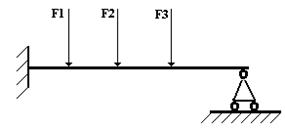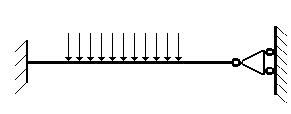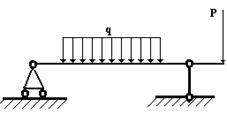КАТЕГОРИИ:
Архитектура-(3434)Астрономия-(809)Биология-(7483)Биотехнологии-(1457)Военное дело-(14632)Высокие технологии-(1363)География-(913)Геология-(1438)Государство-(451)Демография-(1065)Дом-(47672)Журналистика и СМИ-(912)Изобретательство-(14524)Иностранные языки-(4268)Информатика-(17799)Искусство-(1338)История-(13644)Компьютеры-(11121)Косметика-(55)Кулинария-(373)Культура-(8427)Лингвистика-(374)Литература-(1642)Маркетинг-(23702)Математика-(16968)Машиностроение-(1700)Медицина-(12668)Менеджмент-(24684)Механика-(15423)Науковедение-(506)Образование-(11852)Охрана труда-(3308)Педагогика-(5571)Полиграфия-(1312)Политика-(7869)Право-(5454)Приборостроение-(1369)Программирование-(2801)Производство-(97182)Промышленность-(8706)Психология-(18388)Религия-(3217)Связь-(10668)Сельское хозяйство-(299)Социология-(6455)Спорт-(42831)Строительство-(4793)Торговля-(5050)Транспорт-(2929)Туризм-(1568)Физика-(3942)Философия-(17015)Финансы-(26596)Химия-(22929)Экология-(12095)Экономика-(9961)Электроника-(8441)Электротехника-(4623)Энергетика-(12629)Юриспруденция-(1492)Ядерная техника-(1748)
Тема 8. Західно-Поліський економічний район: краєзнавчо-туристична характеристика
|
|
|
|
Контрольные вопросы
Задания для выполнения самостоятельной работы
Настройки системной среды WINDOWS
Поиск файлов и папок в файловой системе WINDOWS
Просмотр свойств объекта
а) Устанавливаем УМ на значок объекта ЩПК ==> Контекстное меню ==> строка “Свойства”, ЩЛК;
б) Выбираем значок объекта, ЩЛК ==> меню “Файл” ==> “Свойства”, ЩЛК.
4.9. Программа “Проводник” (Windows NT Explorer)
а) “Пуск” == > “Программы” == > “Проводник” == > ЩЛК
или
б) УМ на кнопку “Пуск” ЩПК ==> в подручном меню “Проводник” ==> ЩЛК
Открывается окно “Обзор”.
Окно “Обзор” разделено на два поля: “Папки” и “Содержимое выбранной папки”.
В поле “Папки” отображается дерево структуры файловой системы WINDOWS. В поле “Содержимое выбранной папки” отображается содержимое выбранной на дереве папки. Выбирая объекты, отображаемые в этом поле, мы можем выполнять их копирование, перемещение, удаление и другие допустимые операции над объектами в системе WINDOWS.
а) УМ на кнопку “Пуск” == > ЩЛК == > “Найти 4” == > “Файлы и папки…” ==> открывается окно “Найти: Все файлы”;
б) В поле “Имя” вводим цепочку символов, идентифицирующих искомые объекты;
в) В поле списка “Где искать” выбираем логические диски, на которых могут находиться объекты, в имена которых входит идентифицирующая цепочка символов;
г) ЩЛК по кнопке “Найти”.
При выполнении поиска на рабочее поле окна “Найти: Файлы с именем…” выводится информация обо всех, найденных на выбранных дисках объектах, в имена которых включена идентифицирующая цепочка. Выбрав нужный объект, мы можем либо открыть его, либо, войдя в меню “Файл” окна “Найти: Файлы с именем…”, открыть папку, содержащую выбранный объект.
“Пуск” == > “Настройка 4” == > “Панель управления” == > ЩЛК == > открывается окно “Панель управления”, в котором содержатся значки объектов для вызова приложений, настраивающих отдельные устройства и программные компоненты системы. В частности, приложения “Мышь”, “Клавиатура”, “Дата/время”, “Принтеры” и т.п.
5.1. При работе на компьютере все папки и файлы, создаваемые пользователем, должны сохраняться в папке, размещаемой на логическом диске, определяемом инструкцией соответствующего вычислительного центра (ВЦ).
5.2. В папке D:\USER (или другой, определяемой преподавателем), создайте папку с именем вашей группы. В этой папке будут сохранятся результаты выполненных вами работ. Все объекты, созданные пользователем вне этой папки могут быть удалены при проведении регламентных работ.
5.3.
 |
В папке группы создайте информационную структуру, приведенную на рис. 1.
Рис. 1. Дерево информационной структуры
5.4. Откройте программу Paint: Главное меню è Программы ► è Стандартные è Paint.
5.5. Используя программу Paint, нарисуйте дерево структуры, созданной Вами.
5.6. Сохраните рисунок дерева в папке В1.
5.7. В папке В1, используя редактор "Блокнот" создайте файл "Справка.txt", скопировав в него фрагмент справки Windows из раздела "Переключение на другой язык ввода".
5.8. Используя программу Paint, нарисуйте конструкцию по Вашему варианту задания, приведенному в приложении 1. Сохраните файл рисунка в папке В2 под именем Ris.bmp.
5.9. Сохраните этот же файл под именем Ris.gif.
5.10. Определите размеры созданных файлов и добавьте тексты, содержащие сведения о размере файлов в каждый рисунок.
5.11. В папку С1 поместите копии файлов рисунков из папок В1 и В2.
5.12. В папку С2 скопируйте (группой) файлы из папки С1.
5.13. Используя "Проводник" просмотрите созданную Вами структуру.
5.14. Оцените объем информации, хранящейся в папке. Если в системе вашего компьютера есть архиватор, создайте архив вашей папки и скопируйте его на дискету.
1. Назовите основные устройства, входящие в состав персонального компьютера (ПК).
2. Как реализуется переключение режима работы клавиатуры для ввода русских (английских) символов?
3. Каким образом можно закончить выполнение программ, не реагирующих на действия пользователя ПК?
4. Что определяет термин "Операционная система" (ОС)?
5. Какой основной тип интерфейса (связи системы с пользователем) используется в ОС класса WINDOWS?
6. Покажите и назовите основные объекты, отображаемые на экране ПК, работающего в среде ОС класса WINDOWS.
7. Откройте какое-либо окно, покажите и назовите основные элементы окна.
8. Для выполнения каких действий и как используется мышь?
9. Назовите основные разделы клавиатуры и назначение отдельных клавиш.
10. Как классифицируются разделы памяти ПК?
11. В чём отличаются определения запоминающих устройств (ЗУ) на физическом и логическом уровнях?
12. Для чего и как выполняется форматирование дисков?
13. Где и когда в окнах WINDOWS появляются полосы прокрутки?
14. Каким образом можно разместить несколько открытых окон на Рабочем столе?
15. Как можно переместить окно в пределах Рабочего стола?
16. Какие отличия в записи строк меню определяют их функциональные особенности?
17. Файловая система ПК. Основные понятия, физический и логический уровни.
18. Что надо сделать, чтобы создать папку?
19. Как определить размер доступного для работы пространства на внешнем запоминающем устройстве (ВЗУ)?
20. Как скопировать, переместить, удалить файл или папку?
21. Как можно выделить для одновременного копирования, пересылки или удаления несколько файлов?
22. Как можно переименовать файл?
23. Как можно просмотреть свойства объектов в ОС класса WINDOWS?
24. Чем отличаются при просмотре свойства физических объектов (ВЗУ) от свойств файлов?
Ответы на эти вопросы Вы должны знать после выполнения этой лабораторной работы.
ЛИТЕРАТУРА
1. Фигурнов В. Э. IBM PC для пользователя – М.: Финансы и статистика. (Имеется несколько изданий)
2. Информатика. Базовый курс / Симонович С.В. и др. – СПб; Питер, 2001. – 640 с.
Приложение 1
Варианты рисунков, создаваемых при выполнении п. 5.8.
Вариант 1
| Вариант 2
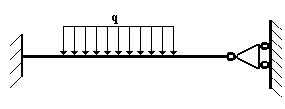
| |||
Вариант 3

| Вариант 4
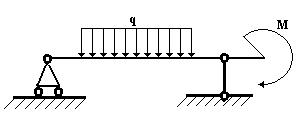
| |||
Вариант 5

| Вариант 6
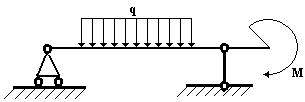
| |||
Вариант 7
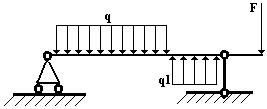
| Вариант 8

|
Вариант 9

| Вариант 10
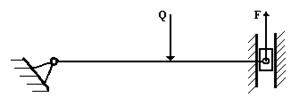
| |||
Вариант 11

| Вариант 12
| |||
Вариант 13
| Вариант 14

| |||
Вариант 15

| Вариант 16
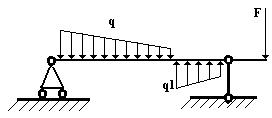
|
Оглавление
Конструкция персональных компьютеров и основные принципы работы в среде операционных систем класса WINDOWS. 3
1. Основные сведения о конструкции персонального компьютера. 3
1.1. Краткое описание клавиатуры.. 3
1.2. Управляющие действия, выполняемые с клавиатуры.. 4
2. Операционная система WINDOWS. Основные понятия. 4
2.1. Организация рабочего стола и основные методы работы.. 4
2.2. Завершение работы, выключение или перезагрузка компьютера. 5
2.3. Организация окон и основные приемы работы с окнами. 5
2.3. Меню в системе Windows. 6
2.4. Запуск приложений (выполнение программ), доступных из строки меню 7
3. Организация хранения, поиска и записи информации. 7
3.1. Организация памяти компьютера - 7
3.2. Основные типы ВЗУ: 7
3.3. Файловая система. Основные понятия и определения. 7
Форматирование магнитных дисков. 9
4. Работа в окнах системы WINDOWS. 9
4.1. Меню системных окон WINDOWS. 9
4.2. Создание папок. 10
4.3. Копирование объектов из одного окна в другое. 10
4.4. Перемещение объектов из одного окна в другое. 11
4.5. Формирование группы объектов для группового копирования или перемещения 11
4.6. Удаление объектов. 11
4.7. Переименование объектов. 11
4.8. Просмотр свойств объекта. 12
4.9. Программа “Проводник” (Windows NT Explorer) 12
4.10. Поиск файлов и папок в файловой системе WINDOWS. 12
4.11. Настройки системной среды WINDOWS. 13
5. Задания для выполнения самостоятельной работы.. 13
6. Контрольные вопросы.. 14
ЛИТЕРАТУРА.. 15
Приложение 1. 15
[1] В настройках ОС Windows предусмотрена установка режима работы мышки, в котором выбор объекта осуществляется при подводе УМ к значку выбираемого объекта, а открытие объекта реализуется одним ЩЛК.
|
|
|
|
|
Дата добавления: 2014-12-24; Просмотров: 456; Нарушение авторских прав?; Мы поможем в написании вашей работы!